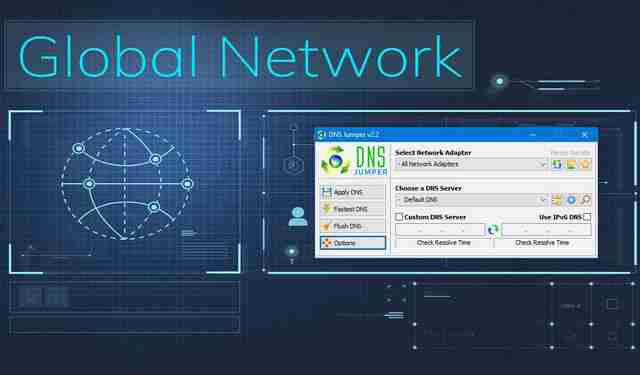
Quando digitiamo un dominio nella barra degli indirizzi del nostro browser, si verificano azioni di cui non siamo a conoscenza. Uno di questi è costituito dai server DNS, che sono responsabili della traduzione di quel dominio che abbiamo scritto in un IP, con il quale stabiliremo una connessione. Sia Google che i provider Internet offrono i loro server DNS e svolgono correttamente il loro lavoro. Tuttavia, va notato che alcuni potrebbero funzionare meglio e più velocemente di altri. In questo tutorial spiegheremo come possiamo utilizzare il programma gratuito DNS Jumper per trovare il DNS più veloce e quindi essere in grado di ottimizzare la connessione Internet.
Inizieremo spiegando cosa sono i server DNS in modo da poter comprendere il ruolo importante che svolgono. Successivamente spiegheremo come scegliere quello più adatto a noi, utilizzando DNS Jumper 2.2 per ottimizzare la nostra connessione Internet.
Che cos'è un DNS e cosa succede se non funziona correttamente
DNS deriva dall'acronimo in inglese Domain Name System o Domain Name System . La funzione di un server DNS è quella di occuparsi di indirizzarci all'indirizzo che scriviamo nella barra degli indirizzi di un browser. Le pagine web che visitiamo sono ospitate su server con uno specifico IP pubblico. Al momento, scriviamo un nome di dominio, il server DNS è incaricato di darci quell'IP per instradare il traffico. Ad esempio, se digitiamo nella barra degli indirizzi l'IP 216.58.210.163 allora andremo al sito web di Google.

In tal senso, possiamo dire che i server DNS sono responsabili della traduzione del nome di dominio che scriviamo in un indirizzo IP. Il motivo per cui è fatto in questo modo è perché è più facile ricordare i nomi che i numeri.
Per quanto riguarda cosa succederebbe se non funzionassero bene, avremmo problemi a risolvere i nomi di dominio. Ciò significherebbe che avremmo impiegato più tempo per accedere ai diversi siti Web o che non verrebbero caricati. Questi guasti possono essere dovuti a un guasto specifico oa un guasto temporaneo dello stesso. Tuttavia, a volte si verificano attacchi ai server DNS che, attraverso la saturazione delle richieste, possono portare alla perdita della funzione di intermediazione che svolgono tra siti web e utenti.
Cosa ci offre DNS Jumper 2.2
Ponticello DNS 2.2 è uno strumento gratuito sviluppato da Sordo squadra . In questo caso troviamo un programma che può facilitare la ricerca per trovare il miglior server DNS per la nostra connessione. Ciò che questo software farà è controllare automaticamente tutti i server DNS e mostrarci quelli che funzionano meglio con la nostra connessione Internet. Inoltre, ci offre la possibilità di configurare il DNS del nostro computer Windows e persino di mantenere un elenco da testare e passare periodicamente al miglior DNS.
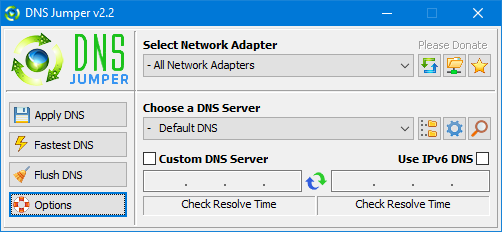
Per quanto riguarda le opzioni offerte da DNS Jumper 2.2 abbiamo:
- Aiuta ad accedere ai siti Web bloccati
- Migliora la nostra sicurezza passando a server DNS più sicuri.
- Accelera la navigazione passando a un server DNS più veloce.
- Semplifica il processo di modifica del server DNS, poiché è più facile che farlo modificando i parametri in Windows TCP / IP.
Per quanto riguarda le nuove funzionalità di questa versione 2.2, l'errore quando il tempo di risoluzione era inferiore a un millisecondo è stato corretto, un menu di impostazioni rapide e tasti di scelta rapida sono stati aggiunti insieme alla correzione di errori minori. D'altra parte, Sordum ha una serie di strumenti gratuiti come uno strumento Hash, un generatore di password, un decodificatore / codificatore di URL e anche un altro per poter vedere il nostro IP. Tutte queste notizie e altro ancora, le troverai nel Strumenti Web sezione del loro sito web.
Requisiti minimi, download e avvio
Per eseguire il programma avremo bisogno di un PC o laptop con Windows 10, Windows 8.1, Windows 8, Windows 7, Windows Vista, Windows XP con una versione a 32 o 64 bit. Se vuoi scaricare il programma, dovremo andare sul sito Sordum nella sezione programma cliccando su questo link . Successivamente, andremo giù fino a quando non vedremo il Scaricare e premerlo per avviare il download.
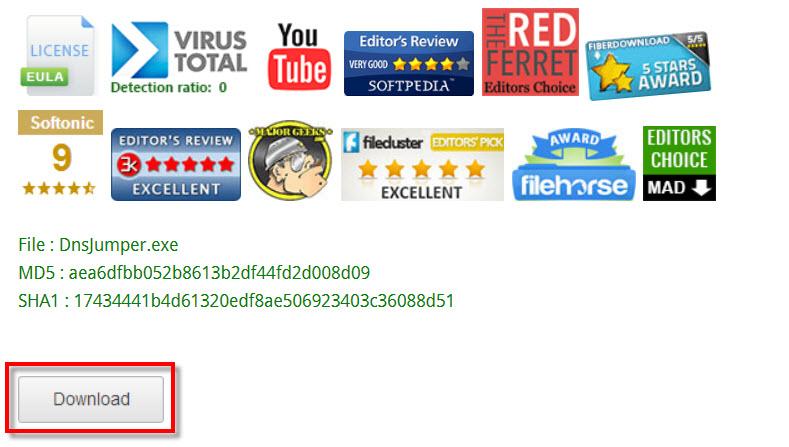
Una considerazione importante su Ponticello DNS 2.2 è che è un portatile programma libero che non richiede installazione . Tutto quello che dobbiamo fare è decomprimerlo con WinZip, WinRar o il decompressore di file di Windows Explorer. Quindi andiamo nella cartella in cui abbiamo decompresso il programma e facciamo clic su DNSJumper.exe il cui tipo è application.
Primi passi del ponticello DNS e opzioni generali
Al primo avvio del programma, apparirà una schermata come questa:
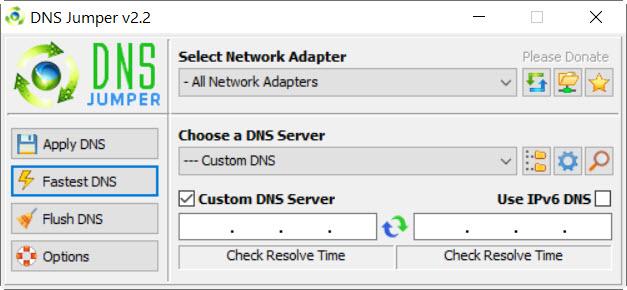
Sul lato sinistro troviamo una serie di pulsanti per eseguire azioni rapide, di cui tratteremo in dettaglio in seguito.
Ora esamineremo la parte giusta, dove inizieremo a eseguire le prime azioni. La prima cosa che dobbiamo fare è selezionare la nostra scheda di rete. Qui quello che dobbiamo fare è selezionare il nostro in " Seleziona Adattatore di rete “. Una cosa importante da tenere a mente è che puoi averne più di una, soprattutto nei laptop poiché hanno una scheda di rete Ethernet per il cavo di rete e un'altra per il Wi-Fi.
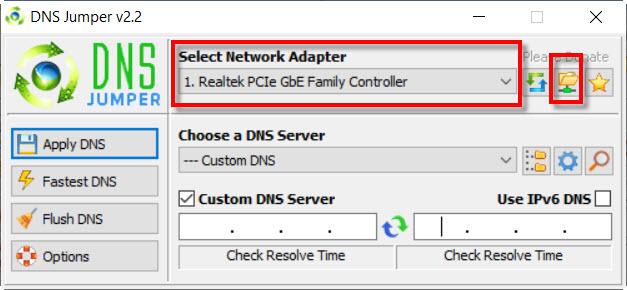
In questa schermata puoi vedere come abbiamo selezionato la scheda di rete Ethernet del nostro PC. Nel caso in cui desideri consultare i dispositivi di rete di cui dispone il nostro computer, per assicurarci di scegliere quello che stiamo utilizzando, se clicchiamo sul icona del file a destra, si aprirà la sezione delle connessioni di rete di Windows.
La sezione successiva " Scegli un server DNS "Ci consentirà di scegliere i server DNS più popolari da un elenco. In questo caso sceglieremo di mettere Google DNS tra i più utilizzati oggi.
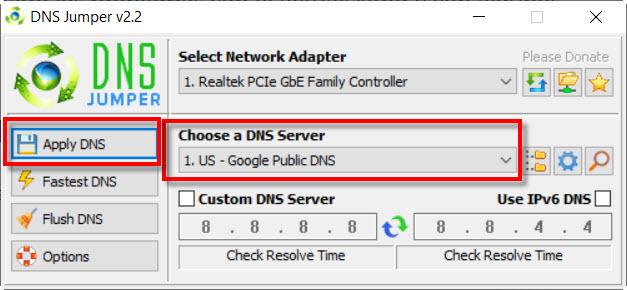
Se vogliamo utilizzare questi DNS, basterà cliccare su Applica DNS pulsante. Il vantaggio di farlo è che evitiamo di dover inserire connessioni di rete e modificare manualmente Windows TCP / IP v4. Se entri e controlli, vedrai che ha apportato le modifiche:
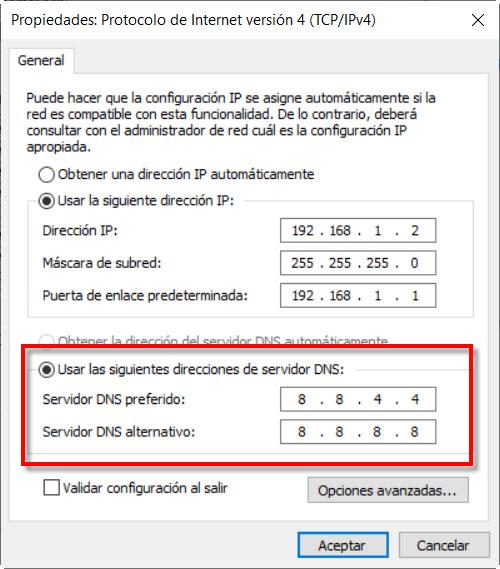
D'altra parte, sotto hai una sezione in cui puoi controllare il ping che ha il DNS. In questo caso, quando in precedenza abbiamo selezionato quelli di Google, li abbiamo inseriti per verificare la latenza.
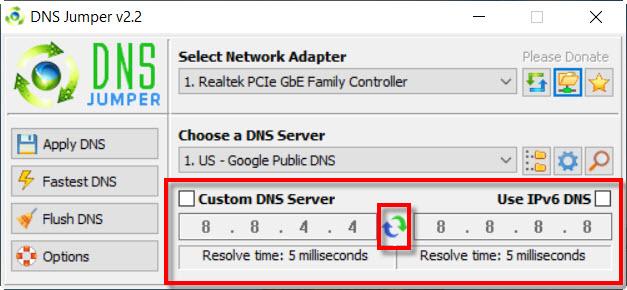
Tutto quello che devi fare è cliccare sull'icona delle due frecce per eseguire il controllo e otterremo il tempo di risposta offerto da quei DNS in millisecondi.
Trova il DNS più veloce
Sul lato sinistro abbiamo il file Opzioni pulsante che ci offre le opzioni del programma.
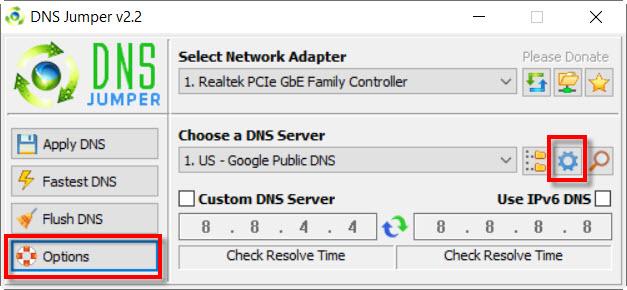
Se facciamo clic su Impostazioni profilo nel Elenco DNS sezione, ci offrirà una schermata in cui possiamo aggiungere i nostri server DNS, se ne mancano. Anche facendo clic sull'icona della ruota dentata si aprirà la schermata per aggiungere un nuovo DNS all'elenco.
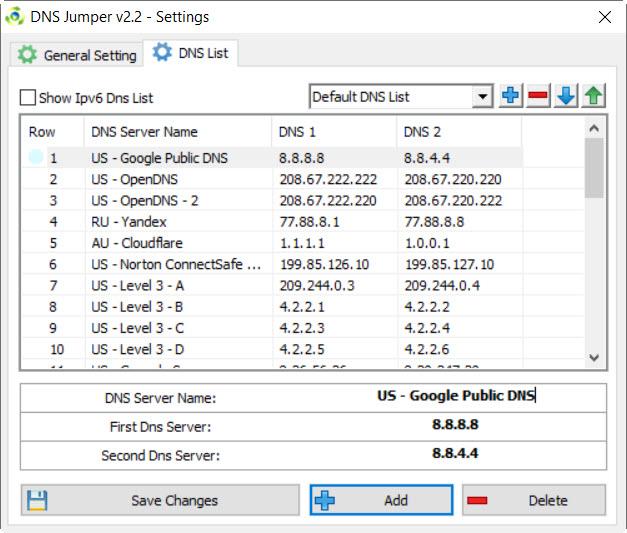
Anche nel Opzioni pulsante , in Le Lingue sezione potremmo mettere il programma in spagnolo selezionando Spagnolo .
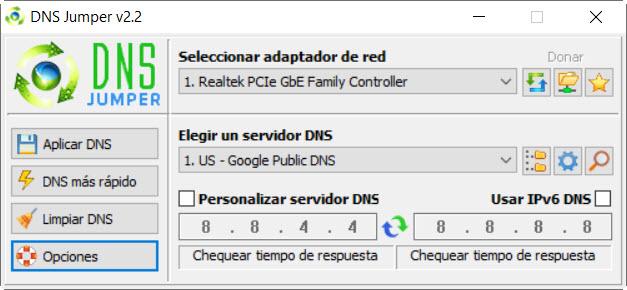
Ora troviamo il DNS più veloce per la nostra connessione che premerà il pulsante DNS più veloce or DNS più veloce se lo abbiamo in inglese.
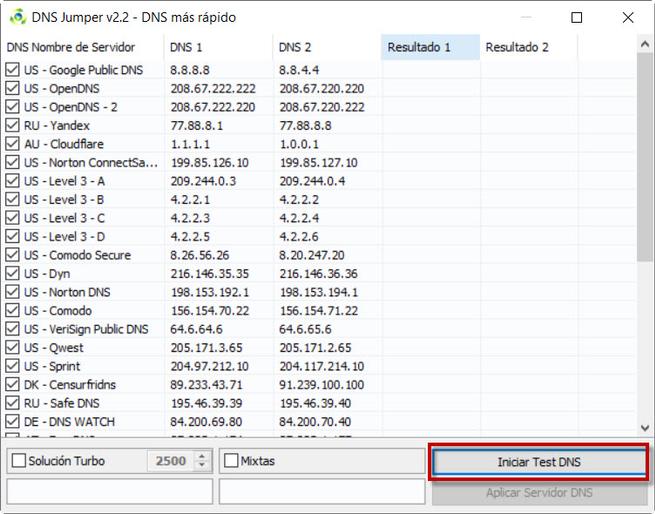
Qui quello che dobbiamo fare è cliccare sul file Avvia test DNS pulsante per avviare il test dei server DNS. Una volta terminato, DNS Jumper mostrerà risultati come questi:
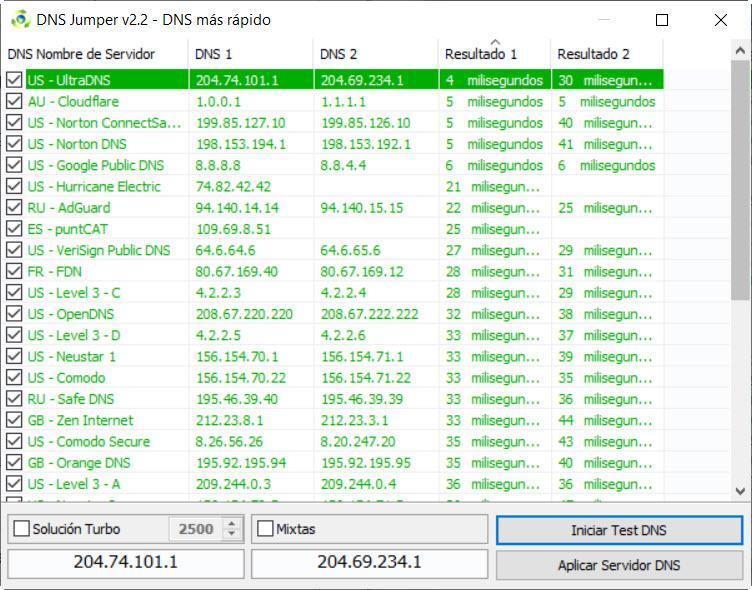
Infine, dopo aver ripetuto più volte il processo, se vogliamo cambiare DNS perché vediamo che sono più veloci, faremo clic su Applica server DNS . Se fai clic su Mixed ti permetterà di inserire un DNS di diverse società.